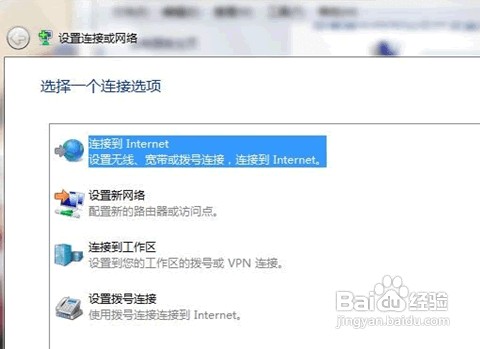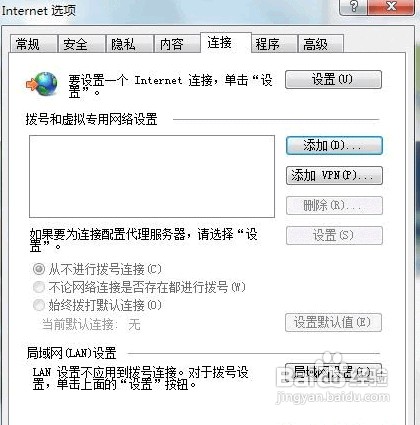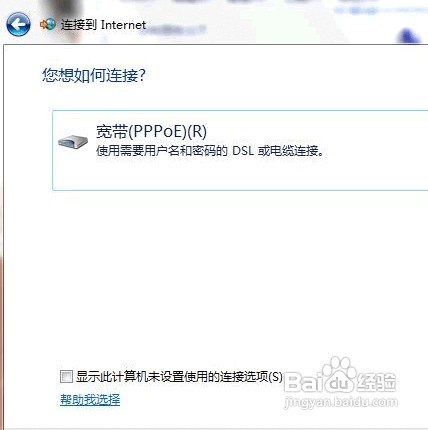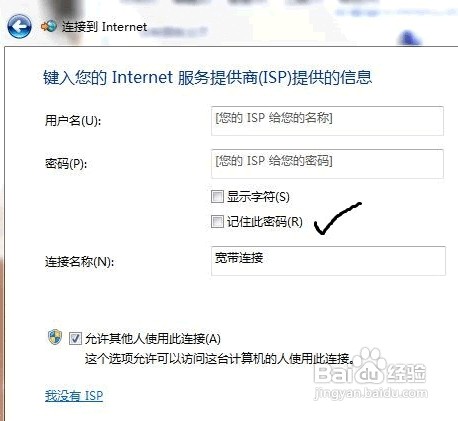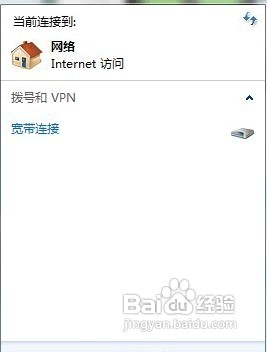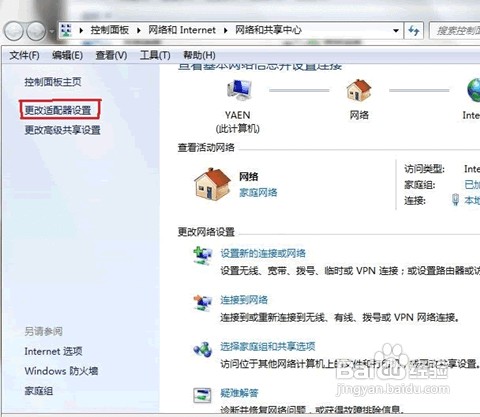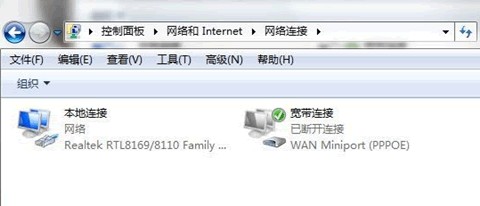win7系统怎么安装建立ADSL宽带连接
如果你懂得在xp系统下建立ADSL宽带连接,那应该在win7系统下也能轻松完成这个设置。
在win7系统建立ADSL宽带连接,需要如下几步,很简单的几个步骤,就能完成:
方法/步骤
-
首先建立宽带连接,WIN7和XP一样,在“网络”右键属性或“IE” “连接”的Internet选项中都可以建立.
-
点击链接
-
点击网络邻居的“连接到Internet”或IE的Internet选项“添加”你便看到
-
点击 宽带(PPPoE)(R)
如果你这时填入用户名和密码最好钩上"记得此密码"
到这里建立连接已经完成了,你点击连接就可以连接到ADSL网络了。
-
得在XP时候到最后这一步还有一个选项就是在桌面建立一个宽带连接快捷方式,这里却没有了。我们想要在桌面快速连接,就要自己建立一个了。当然你可以在桌面右下角的网络图标点左键
这时你就可以看到宽带连接了。
-
你可以在“网络”右键属性
-
进入左上角“更改适配器设置”
看到宽带连接了吧,你可以直接鼠标按住左键或右键都可以把拉拽它到桌面。